Vaizdo įrašų peržiūra žiniatinklio naršyklėje yra neabejotinai patogi ir naudinga funkcija, turint omenyje, kad internetas dideliu greičiu dabar prieinamas beveik visur. Tačiau kai kuriose naršyklėse ši funkcija turi būti įjungta ir sukonfigūruota.
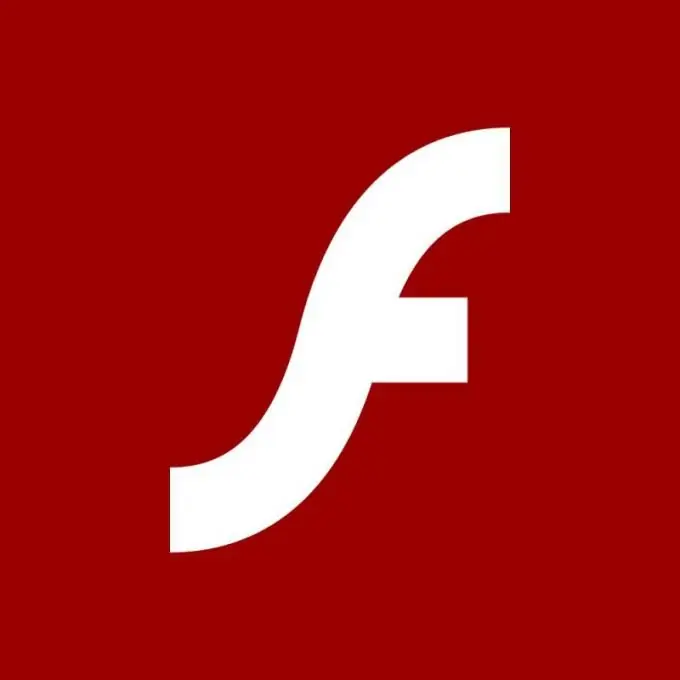
Būtinas
Interneto ryšys
Nurodymai
1 žingsnis
Jei vaizdo įrašas neįsijungia „Mozilla Firefox“naršyklėje ir pasirodo pranešimas, raginantis įdiegti „Adobe Flash Player“papildinį, sutikite ir paleiskite priedų paieškos paslaugą. Ši programa automatiškai nuskaito tinklą, ar nėra reikalingo priedo, kad būtų rodomas reikalingas turinys, tačiau ne visada jis tiksliai nustatomas.
2 žingsnis
Įdiekite „Flash“grotuvą savo naršyklėje vadovaudamiesi meniu nurodymais. Dažnai automatinis diegimo programa neranda reikiamo papildinio, kurį reikia atsisiųsti. Tokiu atveju naršyklės adreso juostoje įveskite „Adobe Flash Player“ir atidarykite oficialios programos palaikymo svetainės puslapį. Atsisiųskite failą į savo kompiuterį.
3 žingsnis
Atkreipkite dėmesį, kad geriausia neįdiegti papildinių naršyklėje, nes nesate tikri dėl kūrėjo. Tas pats pasakytina ir apie „flash“grotuvą - įsitikinkite, kad adreso juostoje nurodytas oficialios „Adobe“svetainės adresas, nes padažnėjo įsilaužimų ir sąskaitų vagystės įvairiose tarnybose, naudojant šnipinėjimo įrangą. Būtinai patikrinkite, ar atsisiųstame faile nėra virusų.
4 žingsnis
Įdiekite „Flash“grotuvą į savo naršyklę rankiniu būdu, kairiuoju pelės mygtuku spustelėdami diegimo failą arba eidami į „Firefox“papildinių diegimo paslaugą ir rankiniu būdu nurodydami kelią į diegimo programą. Iš naujo paleiskite naršyklę ir įgalinkite vaizdo įrašymą. „Flash“grotuvas ne tik leidžia naudoti vaizdo įrašų iš svetainės funkciją, bet ir atsisiųsti įvairius žaidimus bei programas, palaiko kai kurių puslapio turinio elementų rodymą ir daug daugiau.
5 žingsnis
Įdiegę jį, eikite į naršyklės nustatymus ir įsitikinkite, kad „Flash“elementų rodymo funkcija yra pasiekiama pačiame programos meniu. Taip pat nustatykite leidimus tam tikriems failų formatams.






